光泽:
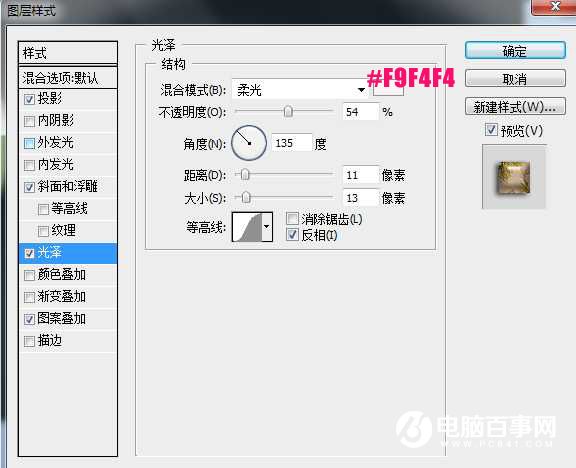
图案叠加:图案选择教程开始时定义的图案,如下图。
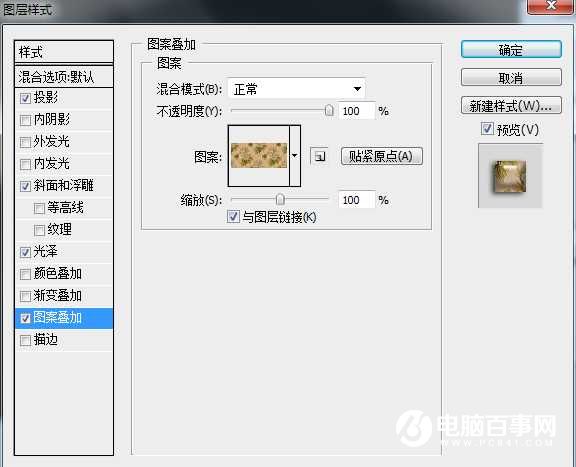
12、确定后效果如下图。
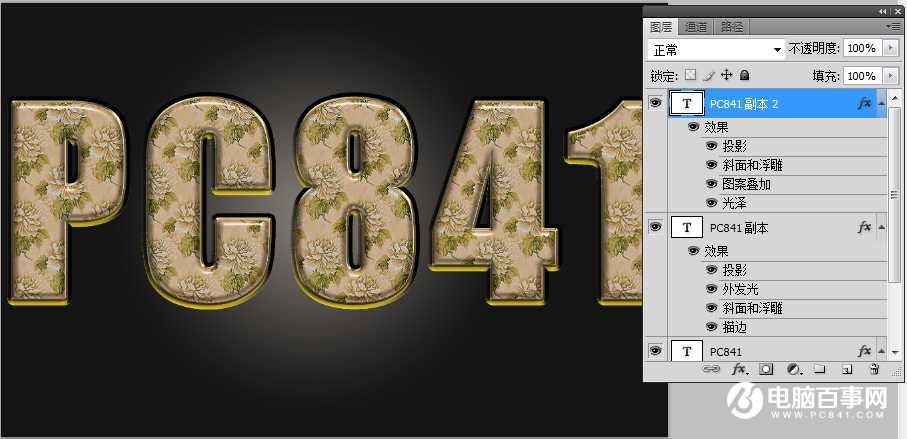
13、按Ctrl + J 把当前文字图层复制一层,并清除图层样式,效果如下图。

14、同上的方法给当前文字图层设置图层样式。
投影:
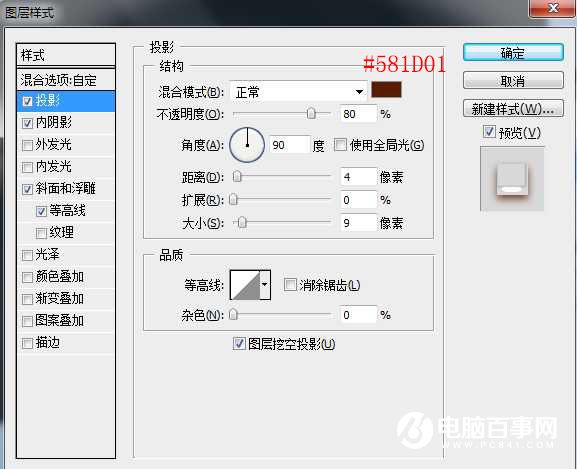
内阴影:
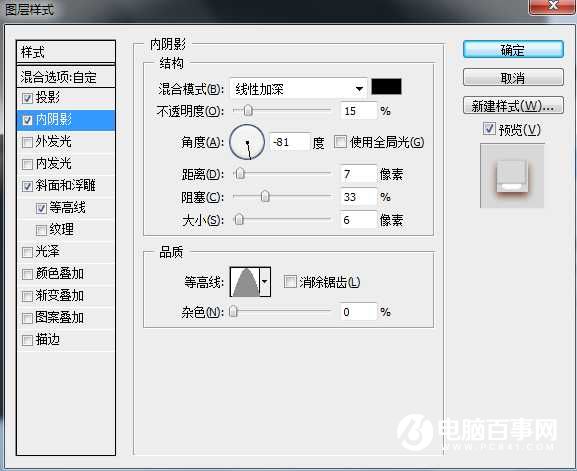
光泽:
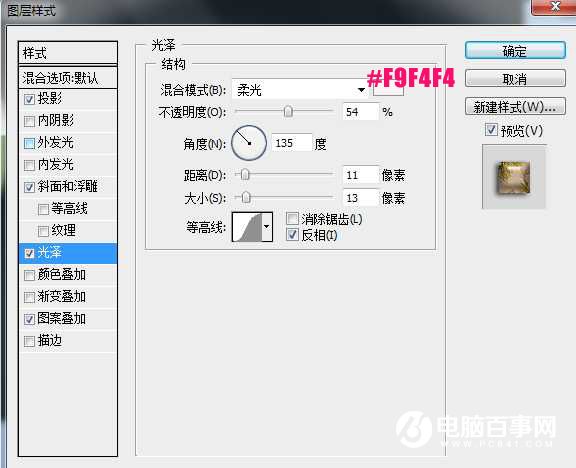
图案叠加:图案选择教程开始时定义的图案,如下图。
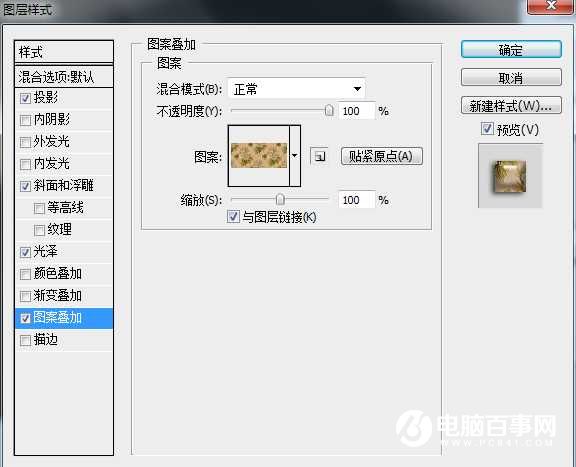
12、确定后效果如下图。
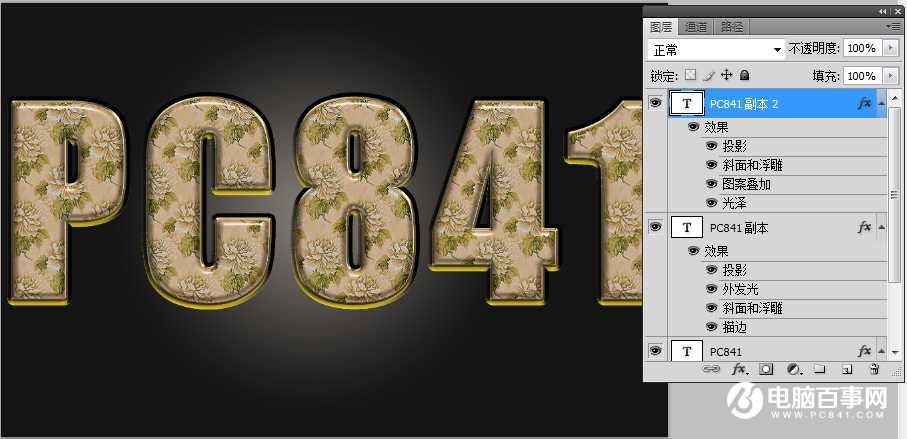
13、按Ctrl + J 把当前文字图层复制一层,并清除图层样式,效果如下图。

14、同上的方法给当前文字图层设置图层样式。
投影:
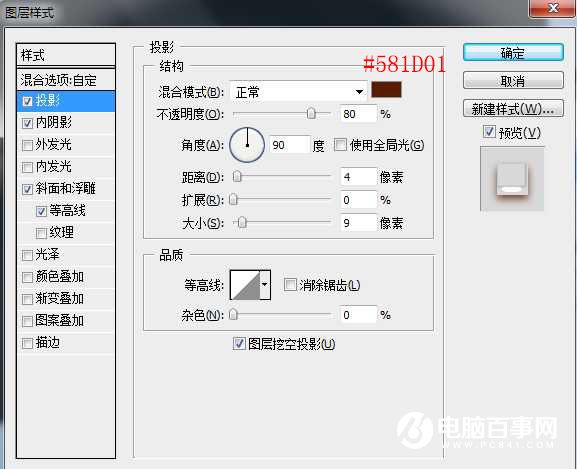
内阴影:
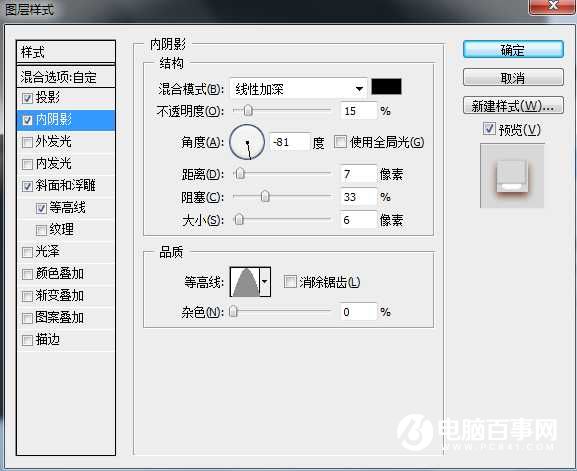

2019-03-27 09:51

2019-03-15 17:06

2019-02-27 11:56

2019-02-14 17:10

2019-01-26 16:48